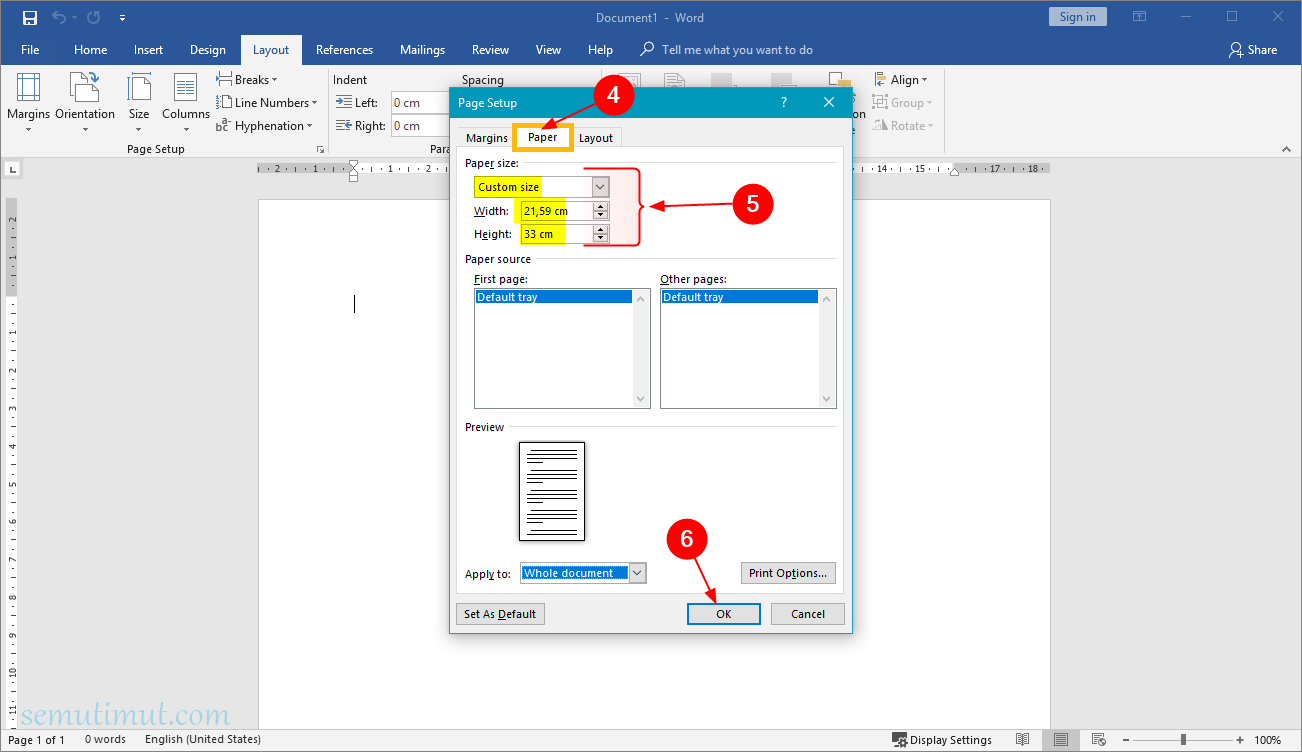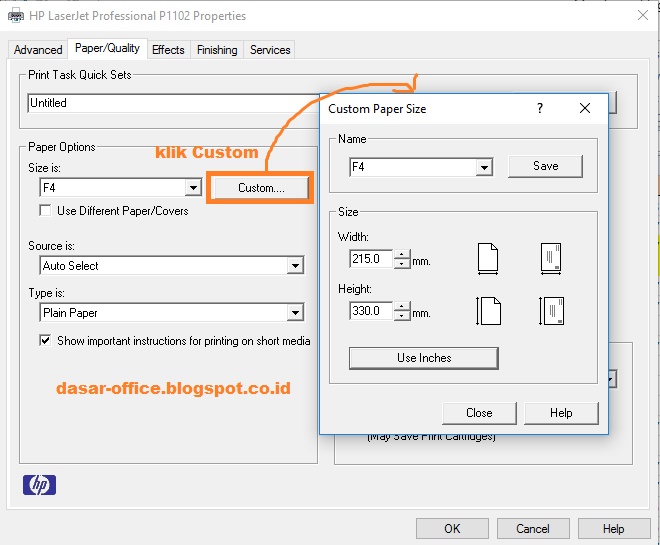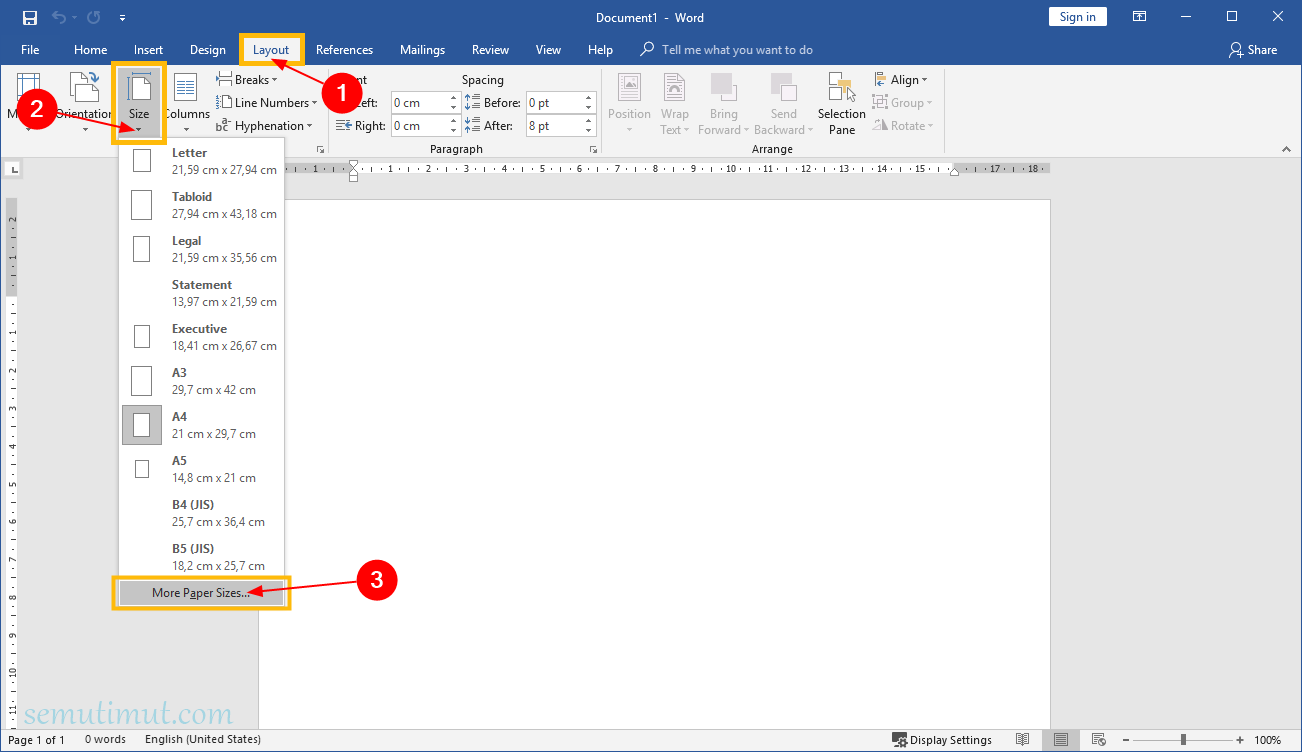F4-Papierformat in Word: Der ultimative Leitfaden
Steckt Ihr Dokument in den Fesseln des falschen Formats? Ringt Ihr Drucker mit unerwarteten Rändern? Die digitale Welt mag grenzenlos erscheinen, doch die physische Realität des Papiers setzt uns Grenzen. Wie also bezwingt man diese Grenzen und gestaltet sein Dokument im präzisen F4-Format?
Das F4-Format, eine in Südostasien verbreitete Papiergröße, stellt oft eine Herausforderung für Word-Nutzer dar. Standardmäßig ist dieses Format nicht voreingestellt, was zu Frustration und fehlerhaften Ausdrucken führen kann. Dieser Leitfaden bietet die Lösung und führt Sie Schritt für Schritt durch den Prozess der F4-Formatierung in Word.
Die korrekte Seitengröße ist entscheidend für die professionelle Präsentation von Dokumenten, sei es für akademische Arbeiten, Geschäftsberichte oder kreative Projekte. Ein falsches Format kann zu abgeschnittenen Texten, verschobenen Bildern und einem allgemein unprofessionellen Eindruck führen. Mit der Beherrschung des F4-Formats in Word sichern Sie sich die Kontrolle über die Darstellung Ihrer Arbeit.
Warum ist die Einstellung des F4-Formats so wichtig? Die Antwort liegt in der Konsistenz und der Vermeidung von Problemen beim Druck. Ein korrekt formatiertes Dokument gewährleistet, dass der Inhalt wie vorgesehen gedruckt wird, ohne unerwünschte Überraschungen am Drucker.
Von der mühsamen manuellen Anpassung der Seitenränder bis hin zur eleganten Lösung der benutzerdefinierten Seiteneinstellungen, dieser Leitfaden beleuchtet alle Aspekte der F4-Formatierung in Word. Tauchen Sie ein in die Welt der präzisen Papierformatierung und meistern Sie die Kunst des perfekten F4-Dokuments.
Die Geschichte des F4-Formats ist eng mit den ISO 216-Standards verwandt, die die Grundlage für die meisten internationalen Papierformate bilden. Während F4 nicht Teil der ISO-Norm ist, wird es hauptsächlich in Südostasien verwendet und hat sich dort als Standard etabliert.
Das F4-Format hat eine Größe von 215 x 330 mm. Ein häufiges Problem ist die fehlende Voreinstellung in Word, was die manuelle Eingabe der Maße erfordert.
Um das F4-Format in Word einzustellen, navigieren Sie zu "Seitenlayout"> "Größe"> "Weitere Papierformate". Geben Sie unter "Papierformat" die Breite 215 mm und die Höhe 330 mm ein.
Vorteile des F4-Formats: 1. Standardformat in Südostasien, 2. Kompatibilität mit Druckern in der Region, 3. Professionelle Darstellung von Dokumenten.
Aktionsplan: 1. Öffnen Sie Word. 2. Gehen Sie zu "Seitenlayout". 3. Wählen Sie "Größe" und dann "Weitere Papierformate". 4. Geben Sie 215 mm Breite und 330 mm Höhe ein.
Vor- und Nachteile des F4-Formats
| Vorteile | Nachteile |
|---|---|
| Standard in Südostasien | Nicht standardisiert nach ISO 216 |
Bewährte Praktiken: 1. Speichern Sie die F4-Einstellung als Vorlage. 2. Überprüfen Sie die Druckvorschau vor dem Druck. 3. Verwenden Sie hochwertiges Papier.
Beispiele: Geschäftsbriefe, Berichte, Flyer.
Herausforderungen und Lösungen: Problem: F4 nicht in Word voreingestellt. Lösung: Manuelle Eingabe der Maße.
FAQ: 1. Was ist das F4-Format? Antwort: Ein Papierformat mit 215 x 330 mm.
Tipps: Verwenden Sie Lineal und Raster für präzises Layout.
Zusammenfassend lässt sich sagen, dass die Beherrschung des F4-Formats in Word essentiell für die professionelle Gestaltung von Dokumenten in Südostasien ist. Die korrekte Anwendung dieses Formats gewährleistet eine konsistente Darstellung und vermeidet Probleme beim Druck. Von der manuellen Eingabe der Maße bis hin zur Nutzung von Vorlagen bietet dieser Leitfaden alle notwendigen Informationen, um das F4-Format effektiv zu nutzen. Nutzen Sie dieses Wissen, um Ihre Dokumente auf ein professionelles Niveau zu heben und einen bleibenden Eindruck zu hinterlassen. Die präzise Formatierung ist ein Zeichen von Sorgfalt und Professionalität, das Ihre Arbeit von der Masse abhebt. Investieren Sie die Zeit, um das F4-Format zu meistern, und profitieren Sie von den Vorteilen einer einwandfreien Präsentation.
Lesekompetenz in klasse 2 fordern texte verstehen und fragen beantworten
Casa de los famosos 4 sieger spekulationen und ruckblick
Yoga fur senioren kostenlose apps entdecken und fit bleiben